Se produce un error de comunicación y se produce un error en la conexión entre los componentes de Power Automate.
Se aplica a: Power Automate
Síntomas
Al intentar iniciar Power Automate, recibirá el siguiente mensaje de error:
Error de comunicación:
No se pudo establecer la conexión entre los componentes de Power Automate. Otra aplicación está utilizando una canalización con nombre requerida. Póngase en contacto con el administrador de TI.
Causa
Este problema puede producirse si hay dos versiones diferentes de Power Automate para escritorio instaladas en el equipo. En este escenario, se instala una versión con el instalador msi y se instala una versión diferente desde Microsoft Store. Esto podría dar lugar a conflictos entre las dos versiones y es un escenario no admitido.
Solución
En función de la versión de Power Automate para escritorio, siga los pasos que se indican a continuación para resolver el problema.
Si la versión del instalador de tu Power Automate para escritorio es 2.34.176.23181 o posterior (Microsoft Store versión 10.0.7118.0 o posterior), sigue estos pasos para desinstalar una versión de la aplicación:
- Vaya a Iniciar>aplicaciones instaladas de> configuración.>
- Busque Power Automate.
- Desinstale cualquiera de las versiones de la aplicación.
Si la versión del instalador de la Power Automate para escritorio es anterior a la 2.34.176.23181 (versión de Microsoft Store anterior a la 10.0.7118.0), este error podría producirse si otro proceso ejecuta un servidor de canalizaciones con nombre en el mismo equipo. Es probable que este proceso se ejecute teniendo derechos elevados y mediante el punto de conexión de localhost. Por lo tanto, el proceso impide que otras aplicaciones usen el punto de conexión.
Para determinar si otro proceso está causando el error, siga estos pasos:
Cierre Power Automate. Use el Administrador de tareas de Windows para comprobar que el proceso de Power Automate ya no se está ejecutando.
Descargue Sysinternals Suite.
Extraiga el archivo comprimido en una carpeta del escritorio.
Abra una ventana del símbolo del sistema con permisos elevados.
Vaya a la carpeta a la que extrajo Sysinternals.
Ejecute el siguiente comando:
handle net.pipeLa ejecución de este comando debe mostrar una lista de procesos que usan canalizaciones con nombre y mostrar la dirección a la que escuchan.
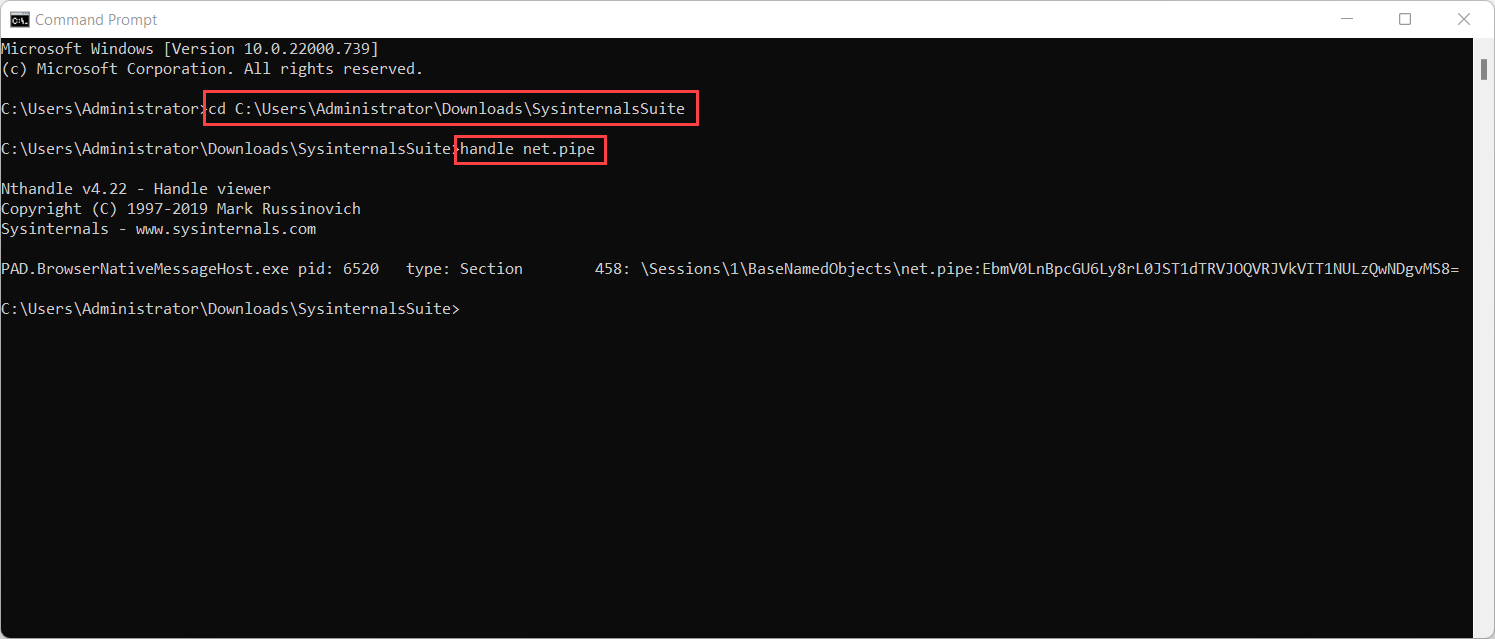
Determine si existe un proceso que muestra la cadena EbmV0LnBpcGU6Ly8rLw== .
Si existe este proceso, detenga el proceso.
Vuelva a iniciar Power Automate.
Para resolver el problema, detenga el proceso que provoca la ejecución del problema. Como alternativa, si el proceso es interno, puede configurarlo para que use un punto de conexión más específico, como net.pipe://localhost/something.
Si estas acciones no son posibles, especifique ejecutables de Power Automate para que se ejecuten en modo administrativo. Sin embargo, es posible que esta solución no resuelva el problema en todos los casos. Además, esta solución hará que aparezca un mensaje de UAC cada vez que ejecute la aplicación.